市場に導入されている複数の AI ツールは、人々の作業を楽かつシンプルにする機能を提供することを目的としています。 Midjourney AI は、元来のAI の限界を大きく超えた数多くの AI ツールの 1 つです。このテキストから画像を生み出すAI ツールは、非常に基本的ですが、人間が実行するには数日かかる機能を提供します。この AI ベースのユーティリティを使用すると、数秒しかかからないように感じられるでしょう。
この記事では、Midjourney AI の概要をユーザーの皆様に提供することに主に焦点を当てます。他のすべての機能とオプションは、基本的な詳細とともに見ていきます。この AI ベースのユーティリティに関する包括的な情報に従って、その適切な使用方法を学びましょう。
記事上で
パート 1: Midjourneyとは何か?どのように機能するのか?
Midjourney AI は、前述したように、高品質の画像コンテンツを作成する、テキストから画像を生み出す AI ツールです。ユーザーが必要とする入力は、要件の内容を説明する簡単なプロンプトだけです。残りの部分は AI ツールによって行われます。通常、実行するには数秒かかります。これが世界の概念を変える人工知能の力です。
この記事でMidjourneyについて知りつつ 、それについて学ぶべきことがいくつかあります。AI ベースの画像ジェネレーターは、AI と機械学習の概念を利用して独自のコンテンツを作成します。AI ツールが特定の結果を生成できるように、テキスト プロンプトにいくつかの重要なキーワードを記載するだけです。そうしない場合でも、何らかの結果が得られますが、その結果は様々なものとなります。
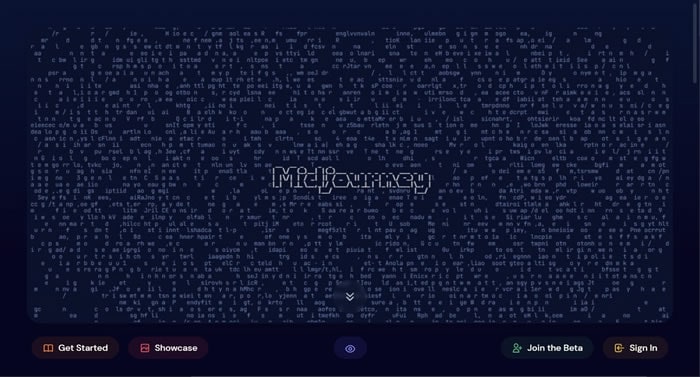
( Filmora AI 画像ジェネレーターを使用して、テキストから画像が生成される魔法を体験してください 。あなたの言葉が美しいビジュアルで生き生きと表現されます。)
ChatGPT機能:呪文をカンタンに生成・翻訳する
AI画像生成機能:テキスト入力でAI画像を生成する

画像の品質の管理からイラストに至るまで、 Midjourney を使用すると、 ユーザーは非常に簡単に変更を加えることができます。主な操作は、ユーザーがプロンプトを提供する Discord チャネルを通じて行われます。これらのプロンプトは、クエリの結果を作成して提供する専用のボットによって処理されます。シンプルな操作を見れば、Midjourney AI が長期にわたって続くことは明らかです。
パート 2: ミッドジャーニー プロンプトの種類
テキスト プロンプトは、Midjourney AI を通じて画像を生成する唯一の方法です。ただし、驚くことに、数種類のプロンプトが使用可能です。これは、ユーザーが画像に要する複雑さと特殊性を定義するのに役立ちます。プロンプトの操作を始める前に、以下でプロンプトとその基本構造について詳しく学びましょう。
基本的なテキストプロンプト
Midjourney の初心者の場合、基本的なテキスト プロンプトは本 AI ツールでの操作を開始するのに最適な方法です。基本的なテキスト プロンプトとは、画像の作成に使用される単純な単語、フレーズ、または絵文字です。結果となる画像は多様ではありませんが、それでも高品質の結果が返ってきます。
構文: /imagine "テキスト プロンプト"。
高度なテキストプロンプト
基本的なテキスト プロンプトと比較して、高度なテキスト プロンプトはより詳細で包括的です。参照から、作成するイメージのパラメータについての議論まで、すべてがこのようなタイプのプロンプトで行われます。これらのプロンプトを使用すると、ユニークで珍しい、最高品質の結果を維持できます。
構文: /imagine “画像プロンプト (URL)” + “テキスト プロンプト” + “パラメータ”
ChatGPT機能:呪文をカンタンに生成・翻訳する
AI画像生成機能:テキスト入力でAI画像を生成する

パート 3: Midjourney の様々なコマンドとパラメータ
Midjourney では、結果をコントロールするために複数のコマンドとパラメータが利用できることをご存知ですか? 「Midjourney とは何か?」に関する詳細を分析すると同時に、これは学ぶべきもう 1 つの重要な柱です。この AI ツールは、様々なコマンドとパラメーターを利用して画像のプロパティを改善します。このセクションに続いて、Midjourney で最も一般的に使用されるコマンドとパラメーターのいくつかを取り上げます。
コマンド
- /ask: サーバーに質問し、回答を取得します。
- /blend: 2 つの画像を高品質な状態で結合するために使用します。
- /fast: モードを高速モードに移行できます。
- /help: Midjourney の新規ユーザーとして、このコマンドを使用して Midjourney ボットに関する知識を取得します。
- /imagine: Midjourney を使用してアートを作成するには、見る必要のあるコマンドです。
- /stealth: プロ プラン ユーザーの場合は、このコマンドを使用してステルス モードに移行できます。
- /prefer option: イメージ作成用のカスタム オプションを作成または管理できます。
- /remix: モードをリミックス モードに切り替えます。
- /settings: Midjourney の設定パネルを開いて表示および調整します。
- /relax: リラックス モードに移行したい場合は、このコマンドを使用します。
パラメーター
- --ar: このパラメータは、作成される画像のアスペクト比を変更します。
- --chaos: 独特な結果を求める人は、カオスの値を高く設定できます。
- --no: 特定の要素をイメージ結果から排除するには、このパラメータを使用してイメージから要素を削除します。
- --niji: このパラメータは、アニメ スタイルの画像の代替モデルにアクセスします。
- --hd: これは、より高解像度の画像を取得したい場合に使用するのに適したオプションです。
- --test: Midjourney 特別テストモデルを使用しますか? モデルにアクセスするには、このパラメーターを追加します。
- --stop: 進行中の作業を停止するには、本パラメータを使用できます。
- --quality: この特定のパラメータは、作成中のイメージの品質レンダリング時間を設定するのに役立ちます。画像結果がどれほど重要であるかを知らせるために、1 を軸とする大小の値を定義します。
- --repeat: 1 つのプロンプトから複数の作業結果を取得する場合は、このパラメーターを 1 ~ 40 の整数で使用します。
- --upbeta: この代替パラメータは、プラットフォーム上のアップスケールボタンの代わりに使用されます。
パート 4: Midjourney に参加してアートを作成する方法
Midjourney AIについて優れた点を学び 、このツールを引き続き使いたいと考えている場合、このツールを操作するための指示が必要になる場合があります。このパートでは、Midjourney を通じてアートを作成するために使用できる手順の概要を説明します。すべての詳細に従い、想像力を使用して傑作を作成してください。
ステップ 1 Discord チャンネルを開き、初心者チャンネルにつながる
Midjourney を始めるときは、公式 Discord チャンネルに参加してサービスを利用してください。初心者向けのチャンネルにアクセスし、コマンドを追加する必要がある箇所を探します。「/」と入力すると、画面上でコマンドのリストが表示されます。

( Filmora AI 画像ジェネレーターを使用して、テキストから画像が生成される魔法を体験してください 。あなたの言葉が美しいビジュアルで生き生きと表現されます。)
ChatGPT機能:呪文をカンタンに生成・翻訳する
AI画像生成機能:テキスト入力でAI画像を生成する

ステップ 2画像プロンプトに入力します
リストから「/imagine」コマンドを選択し、プロンプトを入力し続けます。入力したら、キーボードの Enter キーを押して続行します。

ステップ 3モデルのバージョンをアップスケールまたは変更する
AI ボットはしばらくすると結果を出します。画面上で結果を見つけたら、「U」および「V」ボタンを使用して外観を変更できます。必要に応じて、イメージをアップスケールするか、モデルのバージョンを変更します。

( Filmora AI 画像ジェネレーターを使用して、テキストから画像が生成される魔法を体験してください 。あなたの言葉が美しいビジュアルで生き生きと表現されます。)
ChatGPT機能:呪文をカンタンに生成・翻訳する
AI画像生成機能:テキスト入力でAI画像を生成する

ステップ 4イメージの保存を続行します
必要な結果が得られたら、画像をクリックして新しい画面で開きます。「ブラウザで開く」ボタンをクリックして、開いたまま続行します。

ステップ 5画像を正常に保存します
画像がブラウザ上で開きます。画像を右クリックして「名前を付けて画像を保存」オプションを選択する必要があります。

( Filmora AI 画像ジェネレーターを使用して、テキストから画像が生成される魔法を体験してください 。あなたの言葉が美しいビジュアルで生き生きと表現されます。)
ChatGPT機能:呪文をカンタンに生成・翻訳する
AI画像生成機能:テキスト入力でAI画像を生成する

パート 5: Midjourney のサブスクリプション プラン
Midjourney をさらに続けますか ? その場合、このアート作成用 AI ツールの詳細を楽しむために、サブスクリプションを購入する必要があるかもしれません。無料トライアルでは、最高の機能を利用することができないため、これで続けることは最適とは言えません。これらのサブスクリプション料金プランとその提供内容については、下記の表を参照してください。
| プロパティ | 無料トライアル | 基本プラン | スタンダードプラン | プロプラン |
| 月額費用 | $0 | 10ドル | 30ドル | 60ドル |
| 年間コスト | $0 | $96 | $288 | $576 |
| 高速 GPU 時間 | 0.4時間/寿命 | 3.3時間/月 | 15時間/月 | 30時間/月 |
| ステルスモード | いいえ | いいえ | いいえ | はい |
| 無料 GPU 時間の画像評価 | いいえ | はい | はい | はい |
| 追加の GPU 時間を購入する | なし | $4/時間 | $4/時間 | $4/時間 |
ChatGPT機能:呪文をカンタンに生成・翻訳する
AI画像生成機能:テキスト入力でAI画像を生成する

結論
この記事では、 Midjourney とは何か 、そしてそれがユーザーにとってどのように効果的であるかについての重要な詳細をすべて説明しました。その機能に加えて、その仕組みや物事を改善するために使用される要素についての重要な詳細も解説しました。すべてのハイライトされたポイントを理解すれば、次回から Midjourney のサービスを快適に利用できるようになるでしょう。




役に立ちましたか?コメントしましょう!